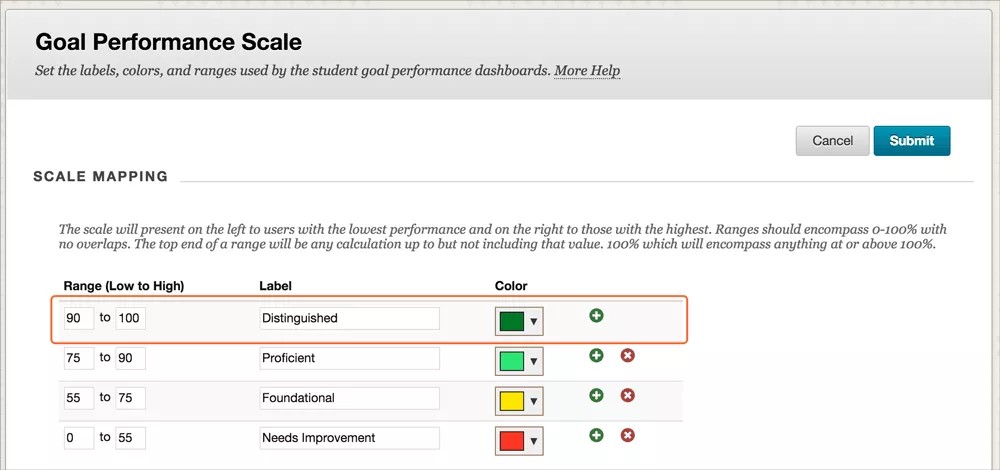This information applies only to the Original experience.
在学习管理系统内为学生管理并对齐基于能力的教学目标。
使用目标成绩指示板,学生和教师可以跟踪在学位、证书或计划内指定的学习目标的进度。目标成绩指示板提供个性化的学习机会,学生可在了解学习概念或技巧之后根据自己的速度学习内容,进而逐步取得进步。
Learn 9.1 2015 年第四季度版本和 Learn SaaS 中提供此 Building Block。它还与 Learn 9.1 2014 年 4 月和 10 月版本兼容。
Blackboard 服务可帮您实施并使用此 Building Block。
什么是能力本位教育?
是指在传统评分的评分这个单一指标中加入了能力。如果某个学习者在一个概念的理解方面表现得非常出色,但在另一方面表现得却相对较差,这时,单一评分就不能很好地发挥作用,可能会存在误导性。而能力本位教育则能逐个评估能力的证据,达到真正测评知识的目的。这种测评可促进学生使用个性化的学习环境,并允许其根据自己的速度学习。美国教育部对其优势进行了如下描述:
“这种教育结构非常灵活,无需拘泥于固定的上课时间,学生可在初步了解学术内容之后学习并取得进步,而这些统统与时间、地点或学习速度无关。能力本位对策通过可以取得学分的方式来提供灵活性,并为学生提供个性化的学习机会。”
目的成绩指示板功能
目的成绩指示板包括以下功能:
- 课程内和跨课程成绩指示板可直观显示学生能力表现
- 适用于您机构的完全可配置的绩效量表
- 供学生、教员和指导老师访问的多个视图
- 为学生和教师显示课程汇总信息
- 为学生和指导老师显示跨课程计划汇总信息
此外,在 Blackboard 咨询服务的帮助下,机构可以实施自定义报告。您可以包含这些指示板的不同数据,将 Building Block 与 Blackboard Analytics 集成,并创建其他分数计算。
安装和启用目的成绩指示板
- 在您安装和启用 Building Block 之后,转到管理员面板 > 工具,为您机构的课程启用此工具。
仅当对齐的测验或成绩中心列中有用户的个人目的绩效数据或用户通过系统角色权限获得授权时,此工具链接才会默认显示在“工具”模块或“My Blackboard”菜单中。不过,您可以手动添加工具链接,以便相应用户始终能访问指示板。对于范围涉及如学术计划中多个课程目的的指示板,这种方法非常有用。
- 要添加工具链接,请转到管理员面板 > 标签和模块 > 工具面板。
- 选择添加工具。
- 从可用工具列表中选择目的绩效,然后为工具链接键入一个标题。
- 要向相应用户(如指导老师)授予权限来查看其他用户的计划指示板,请使用名为目的绩效查看者的新系统角色。您可以在用户一级分配此系统角色,以授予权限查看所有用户的指示板。
- 如果您的机构有权访问门户管理,则还可以将此系统角色应用到机构层次结构节点或机构管理,以限制指导老师可以查看的用户。此类关系基于用户与节点/机构管理的关系,而非课程与节点的关系。
- 如果您无权访问门户管理,可以向相应的现有系统角色添加学生成绩指示板权限。系统管理员始终可以访问计划指示板。
- 如果您的 Blackboard Learn 环境已经具有目的层次结构和对齐数据,且您想立即在计划指示板中查看结果,请转到管理员面板 > 系统报告 > 刷新报告数据 > 刷新报告数据。
详细了解门户管理的机构层次结构 - 使用浏览器的返回功能返回此处
配置指示板
- 要自定义目的成绩指示板的量表,请转到管理员面板 > 课程设置 > 目的成绩量表。您可以添加范围、更改名称并为其提供颜色。教师可以选择是使用量表还是在其课程中将其禁用。要获得最佳结果,计划中的所有评分量规都应使用相同的级别、范围和标签。
- 要配置目的层次结构,请转到管理员面板 > 目的和测验。指示板会汇总存在直接父/子关系(而非对齐)的位置,因此,预计会执行汇总的能力模型应该属于同一个目的类别。
- 在课程中,将问题和项目与目的对齐。指示板计算会先查找级别最低的对齐,且会在未发现任何对齐时继续查找下一个级别最高的对齐。这意味着,评分量规行优先,其次是评分量规对齐,最后是测验。对于测试,系统会先考虑各个问题的目的对齐,然后再考虑测试本身的对齐。如果对象包含对齐(例如评分量规行),则系统会将所有分数平均分配给所有对齐。
- 计算不使用加权分数,而是在系统为其分配可能获得的总分数时使用分数。为了获得跨课程汇总的最佳结果,请始终在整个计划中分配分数。遵循相似原理和模式,而不是根据不同的课程来更改方法。
- 对于计划指示板,计算包括已启用的课程和注册中的对齐,而与其是否可用无关。